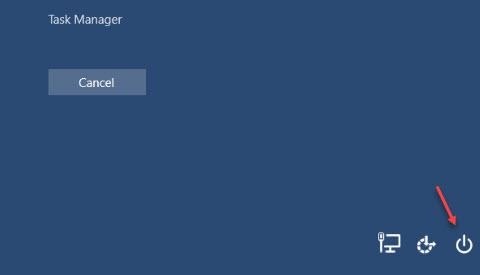E se stai provando a utilizzare il ripristino del sistema sul laptop dell'ufficio, potresti visualizzare questo messaggio di errore: "Ripristino configurazione di sistema è disabilitato dall'amministratore di sistema" sul tuo computer. Di solito, gli amministratori di sistema vietano alcune impostazioni particolari sui sistemi di dominio che utilizzano gli oggetti Criteri di gruppo nel dominio. Puoi facilmente ignorare questa politica semplicemente seguendo queste semplici correzioni.
Correzione 1 – Utilizzo dell'editor del registro
È possibile modificare l'editor del registro per risolvere il problema.
1. Fare clic con il tasto destro del mouse su icona di Windows e clicca su "Correre“.
2. Nel pannello Esegui, digita "regedit” e clicca su “ok“.

NOTA –
Eventuali modifiche errate nell'editor del registro Ti chiediamo di eseguire un backup del registro sul tuo computer.
Una volta aperto l'editor del registro, fare clic su "File“. Quindi fare clic su "Esportare" per eseguire un nuovo backup sul computer.

3. Dopo aver eseguito il backup delle chiavi di registro, procedere in questa posizione nella schermata dell'editor del registro:
HKEY_LOCAL_MACHINE\Software\Policies\Microsoft\Windows NT\SystemRestore
3. Sul lato destro, troverai due valori denominati come "Disabilita Config' e 'DisabilitaSR‘.
4. Selezionare entrambi i tasti, fare clic con il tasto destro sui tasti selezionati e fare clic su "Elimina” per togliere le chiavi.

Chiudi l'editor del registro. Ricomincia il tuo computer. Non vedrai il fastidioso messaggio di errore in
Correzione 2 – Utilizzo dei Criteri di gruppo
Se la modifica dell'editor del registro non ha funzionato per te, prova a modificare i criteri di gruppo.
1. Devi premere il Tasto Windows+R chiavi insieme.
2. Allora scrivi "gpedit.msc” e clicca su “ok“.

3. Una volta aperto l'Editor criteri di gruppo, vai in questo posto:
Configurazione computer > Modelli amministrativi > Sistema > Ripristino configurazione di sistema
4. Sul lato destro, doppio click sul "Disattiva il ripristino del sistema“.

5. Imposta questo criterio su "Non configurato" impostazioni.
6. Quindi, fare clic su "Applicare" e "ok“.

Chiudi la finestra Editor criteri di gruppo locali.
Riavvia computer per rendere effettive le modifiche. Prova a ripristinare il computer utilizzando Ripristino configurazione di sistema. Dovrebbe andare bene.